2020年8月17日に「docomo Wi-Fi」を終了すると発表されました。
移行先として「d Wi-Fi」を勧めています。
実は「d Wi-Fi」はドコモユーザー以外も無料で使うことができます!
今回は「d Wi-Fi」の使い方と速度を紹介します!

ギガ(通信量)が節約できるよ!
目次
「docomo Wi-Fi」と「d Wi-Fi」
「docomo Wi-Fi」はドコモユーザー向けに展開されている、カフェや駅などにある公衆Wi-Fiサービスです。
下のマークがある場所ですね。
ドコモユーザーなら基本的に無料で使えるのでお世話になっている人も多いでしょう。
しかし「docomo Wi-Fi」は、約1年半後の2022年2月8日にサービスを終了すると発表されました。
移行先は2020年3月25日から始まった「d Wi-Fi」。
「何が変わるの?」と思う人もいるかもしれません。
最大の違いは、「d Wi-Fi」ではドコモユーザー以外も無料で使えるようになることでしょう。
しかし「ドコモ使っている人にメリットがない!」と思う人もいるでしょう。
実は「d Wi-Fi」では同時に5台まで接続できます。
「docomo Wi-Fi」は同時接続可能数は1台だけでしたので、大きな進化です。
なので例えば、「d Wi-Fi」にスマホとパソコンを同時に接続なんてことも可能です。
「d Wi-Fi」の使い方
「d Wi-Fi」は次の3ステップで使えるようになります。
1.「dアカウント」の発行
2.「d Wi-Fi」申し込み
3.「d Wi-Fi」に接続
順に詳しく紹介します。
①「dアカウント」の発行
ドコモユーザーなら既に「dアカウント」があるはずなので必要ありませんね。
ドコモ以外ならば必要になる内容です。
1.「dアカウント」の発行
「dアカウント」は誰でも無料で作ることができます。
2.「dポイントクラブ」への入会と、「dポイントカード」の利用登録
「dアカウント」を発行したら「dポイントクラブ」へのと「dポイントカード」の利用登録をします。
どちらとも無料で利用でき、「d Wi-Fi」を使うために必要な手続きです。
「dポイントカード」は、スマホの画面に表示される「デジタルカード」になります。
②「d Wi-Fi」申し込み
次は「d Wi-Fi」の申し込みです。
こちらも無料でできます。
「コンテンツフィルタ」は未成年者を守るフィルタリングサービスですね。
必要なら申し込みましょう。
③「d Wi-Fi」に接続
これでやっと「d Wi-Fi」につなぐことができます。
接続方法は3つの内のいずれかになります。
・SIM認証
・「dアカウント設定」アプリ
・Web認証
ドコモ以外で一番簡単な方法は「dアカウント設定」アプリからの接続でしょうか。
なので今回は「dアカウント設定」アプリからの接続方法を紹介します。
なお接続に使用したスマホはAndroid10の「ZenFone6」です。
基本的な設定はiOS(iPhone)も同じです。
docomoのWi-Fiスポット内で行わないと当然接続できませんので注意ですね。
1.「dアカウント設定」アプリをダウンロード
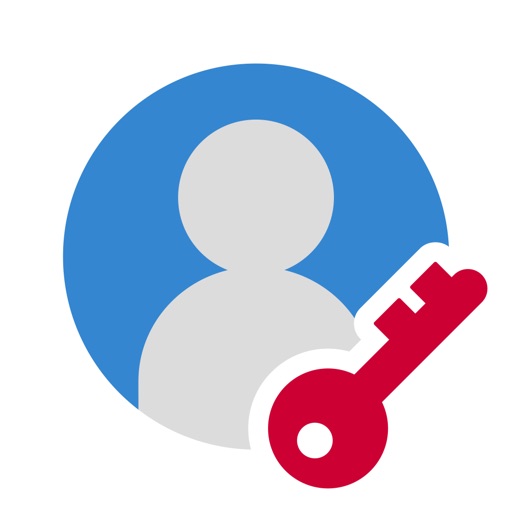
2.利用規約の同意
3.アプリの説明を確認
4.dアカウントの入力
アプリの生体認証設定は任意です。
5.「d Wi-Fi」を選択
6.「設定する」→「OK」で設定
このときAndroid10の場合は、次に以下の画面も表示されます。
画面の指示に従って許可します。
これで「d Wi-Fi」に接続できます。
「0001docomo」か「0000docomo」
「d Wi-Fi」で接続できるWi-Fi名(SSID)は「0001docomo」か「0000docomo」になります。
簡単に違いを説明すると、「0001」は「0000」より高いセキュリティのSSIDです。
「dアカウント設定」アプリからの設定時も「0001docomo」になっていますので、実際に使うならばセキュリティの高い「0001docomo」がよいでしょう。
おそらくセキュリティが甘い「0000docomo」は2020年9月現在、見ることが少ないと思われます。
どうしても「0000docomo」を使用したい場合は、「Web認証」でしか利用できませんので注意が必要です。
遅めの速度
「d Wi-Fi」で接続したときの速度も測定しました。
今回は、「ZenFone6」(Android)と「iPhone7」(iOS)で測定しました。
場所は、セブンイレブンと地下鉄駅。
ただなぜか「iPhone7」では「d Wi-Fi」に接続できませんでした。
測定に使ったアプリはOoklaの「Speedtest」です。
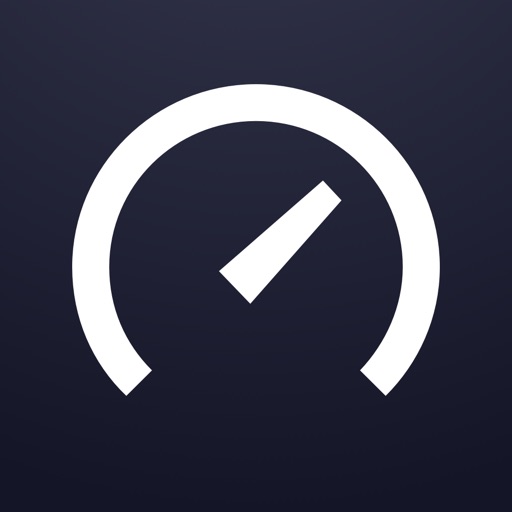
| スマホ | 場所 | 下り | 上り |
| ZenFone6 (Android) | セブンイレブン | 7.9 | 20.7 |
| 地下鉄駅 | 17.1 | 27.2 | |
| iPhone7(iOS) | セブンイレブン | 5.7 | 9.6 |
※単位は「Mbps」。
上り速度が下り速度より速いですが、どちらも「速い」と言うことができない速さです。
ですがネット閲覧やYouTubeの標準画質動画を見ることは可能です。
速度は最低1Mbpsあればよいと言われていますからね。
「d Wi-Fi」・まとめ
「d Wi-Fi」は申し込み必須なので手間がかかりますが、誰でも無料で使えます。
他にも速度が遅めと気になってしまう要素がありますが、ギガの節約(通信量の節約)にはちょうどよいでしょう。
関連記事:コンビニで使える5つの無料Wi-Fiの使い方&速度

関連記事:カフェで使える無料のWi-Fiの使い方&速度



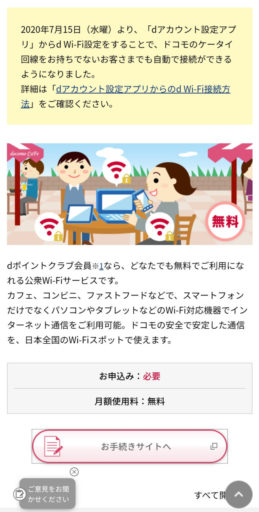
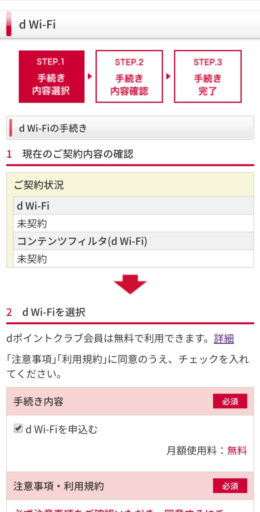
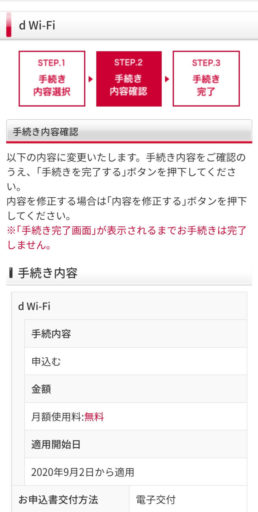



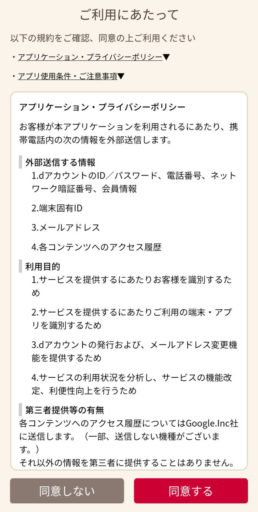
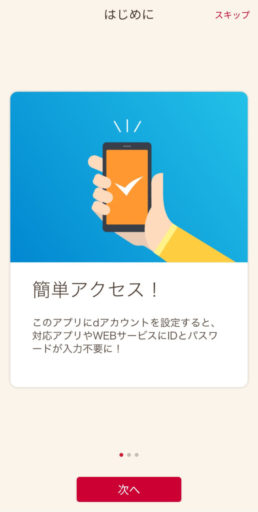
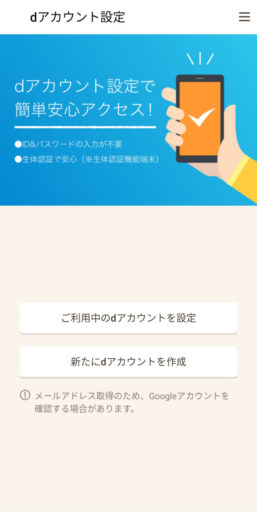
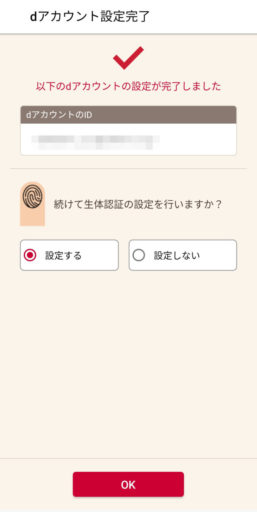
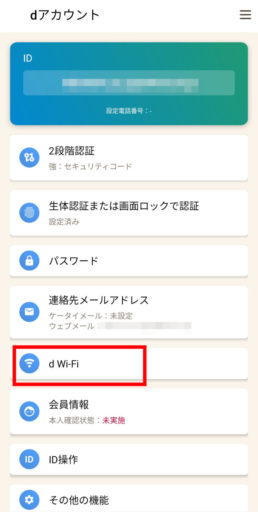
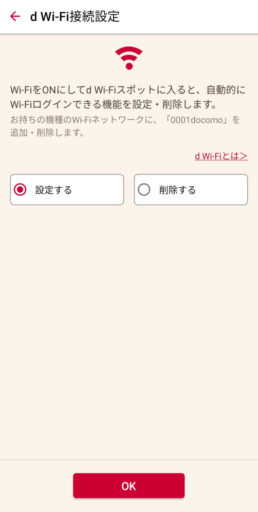
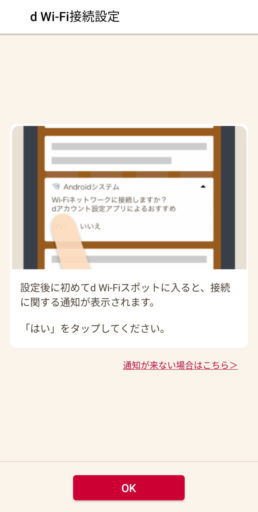
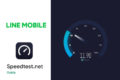



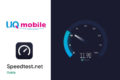
コメント